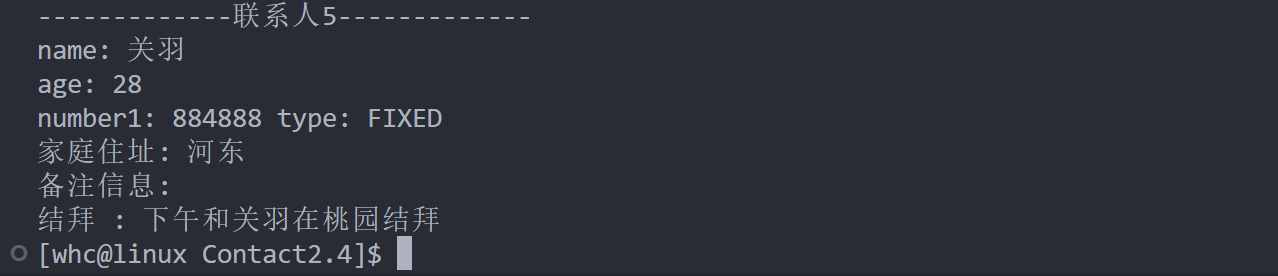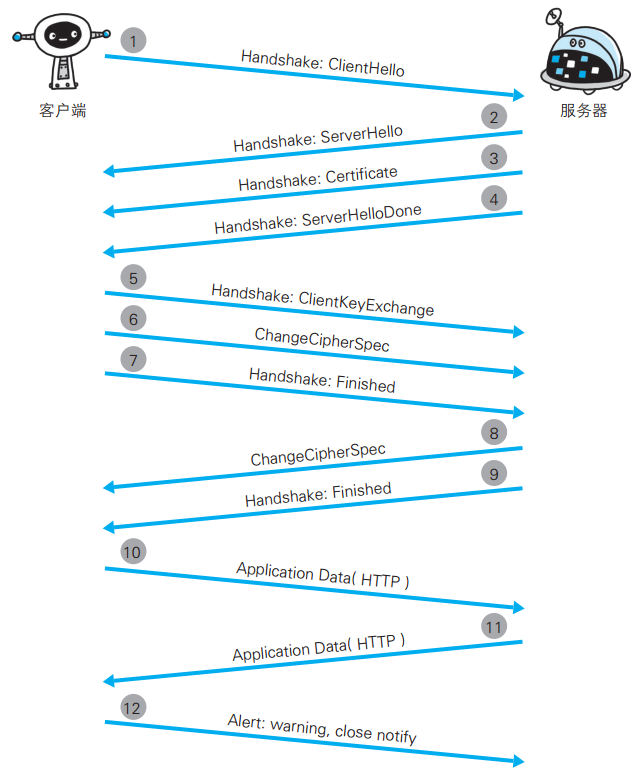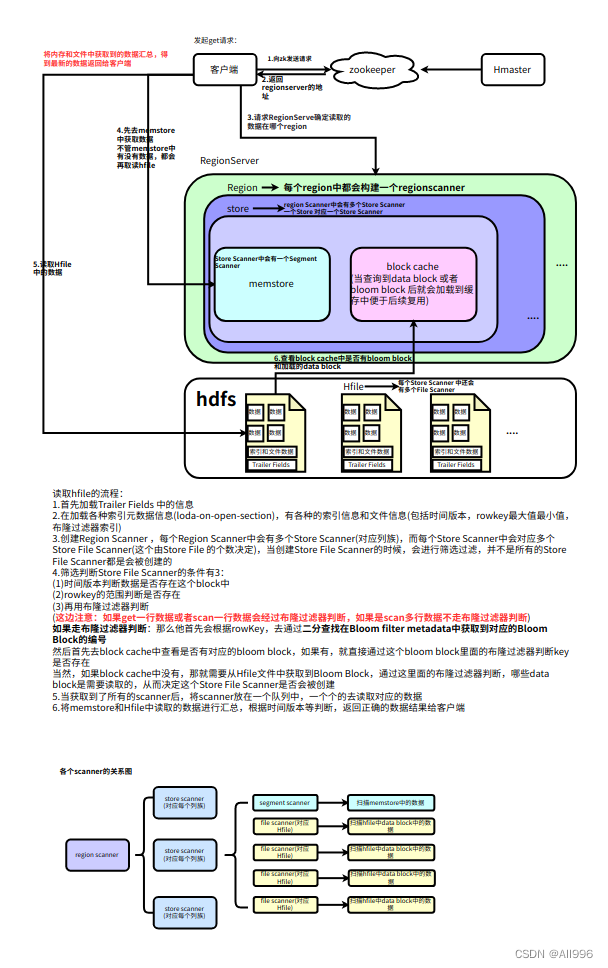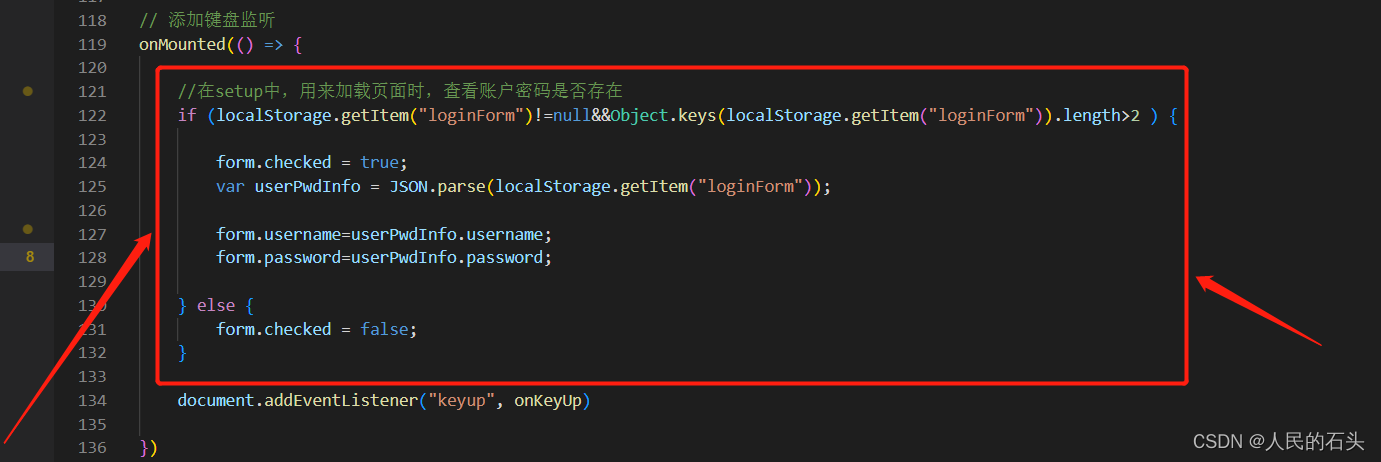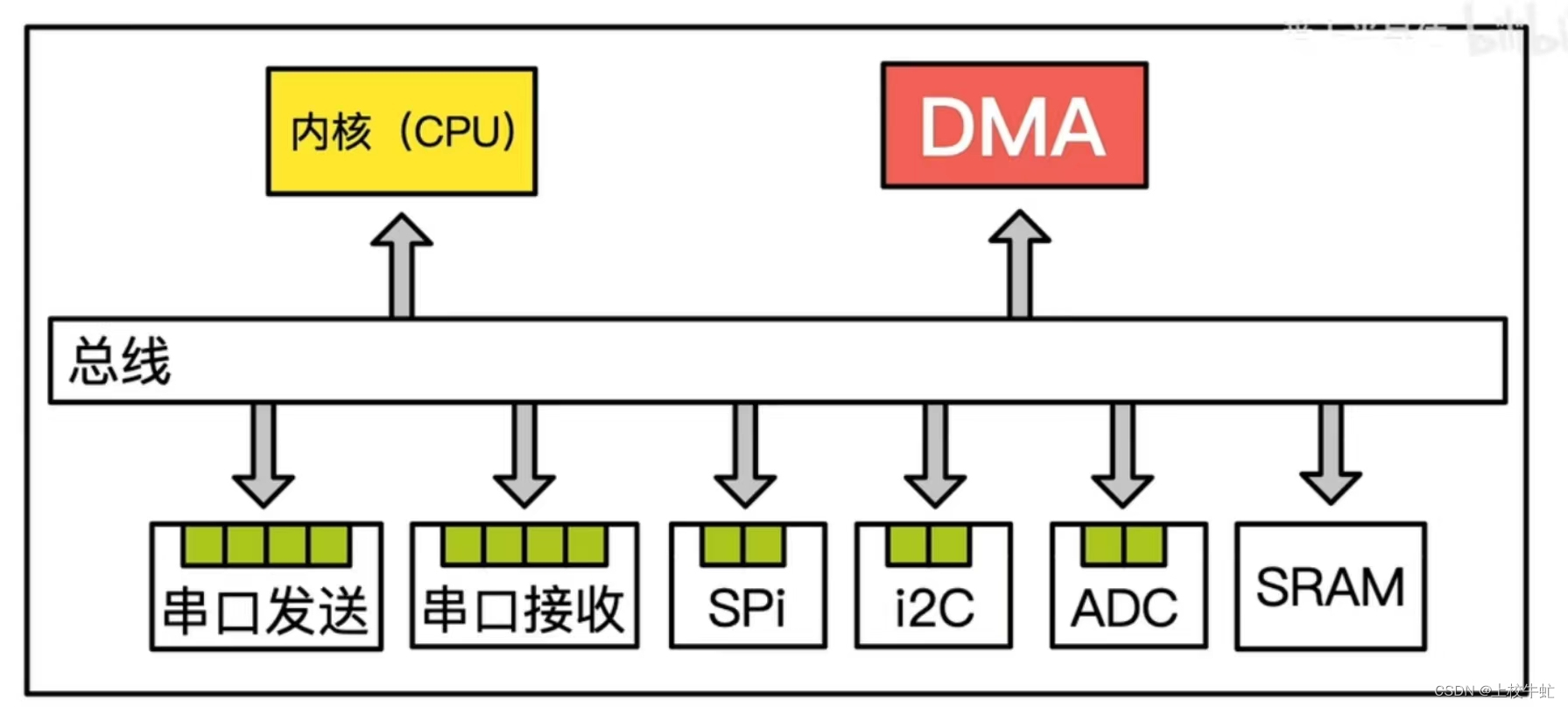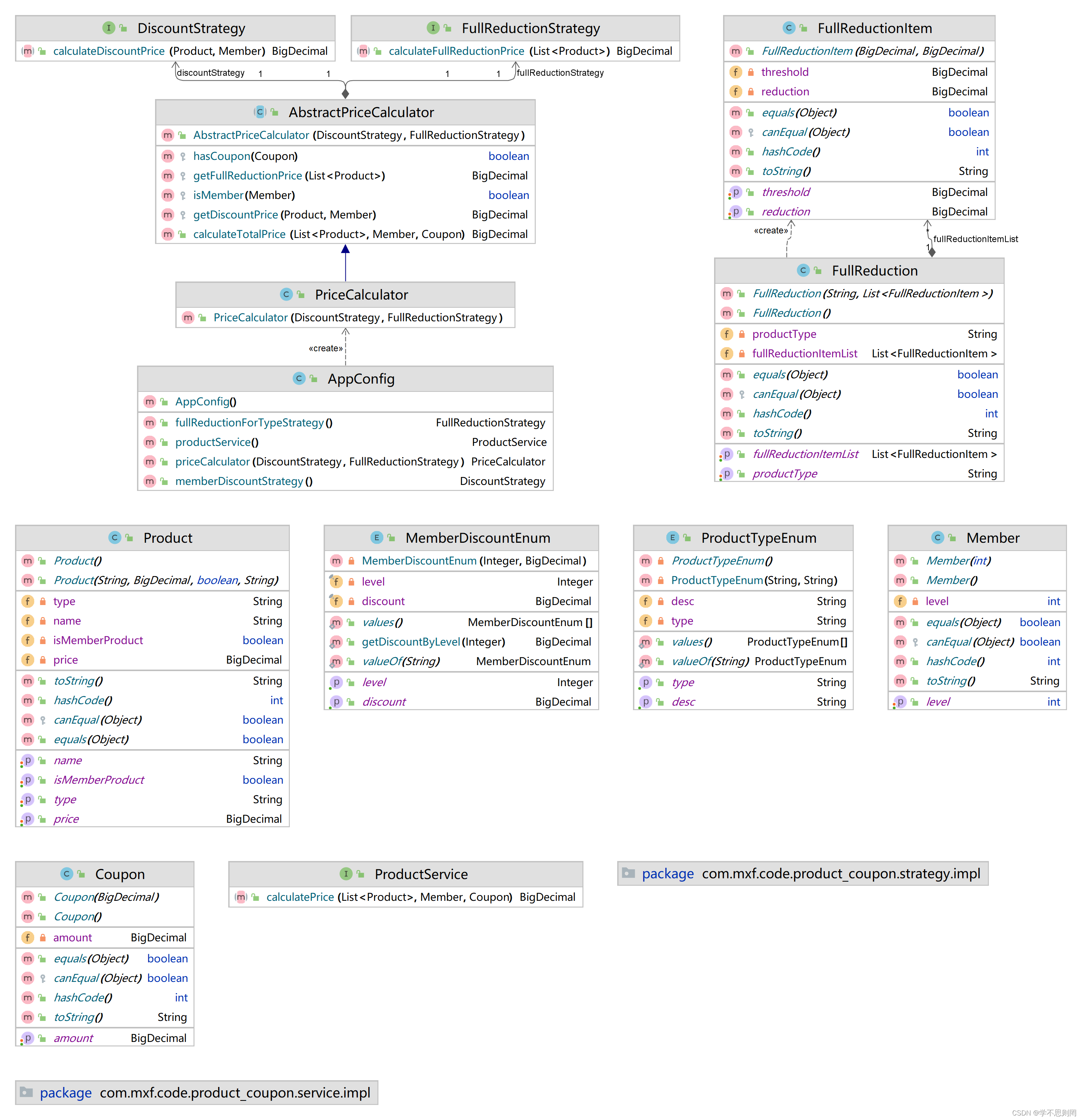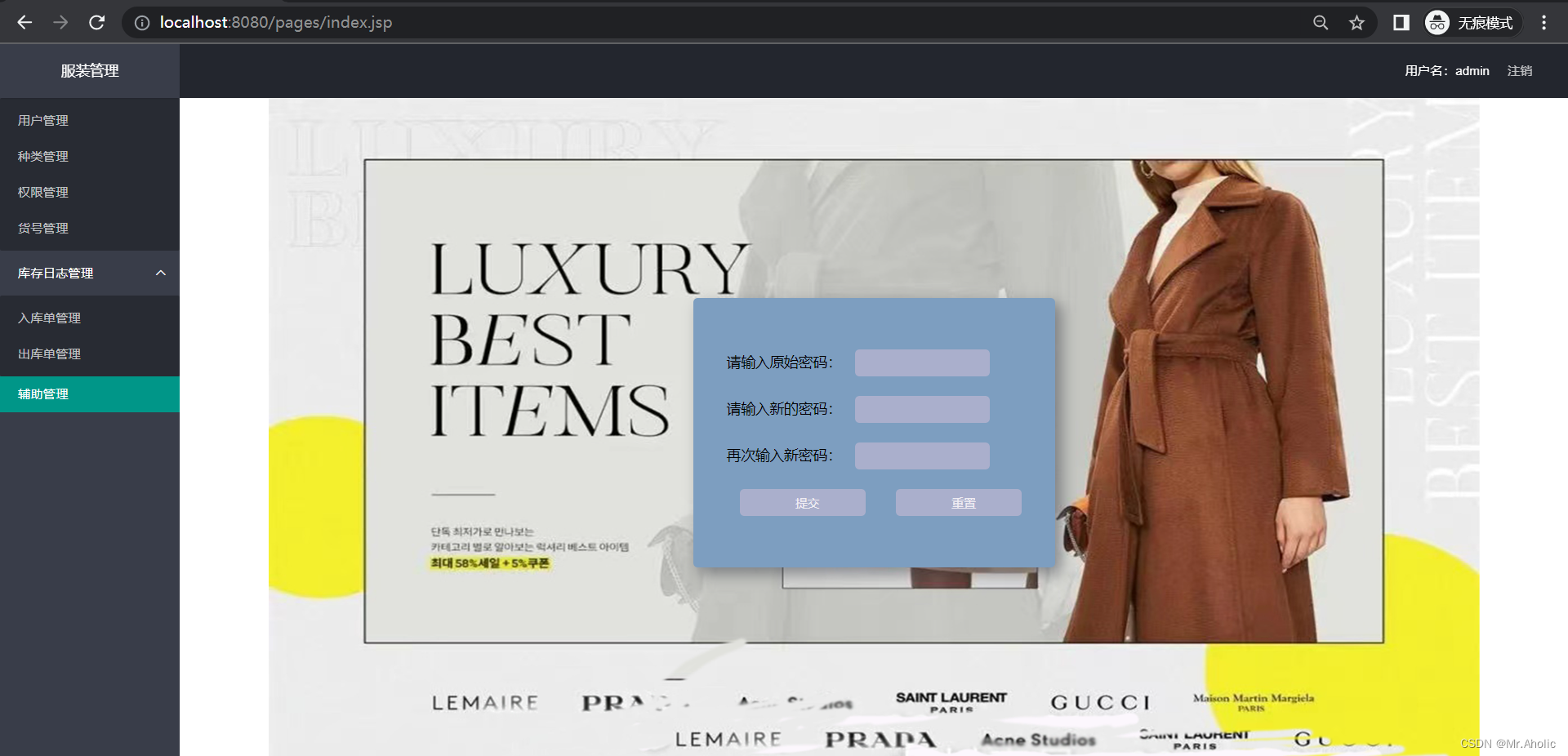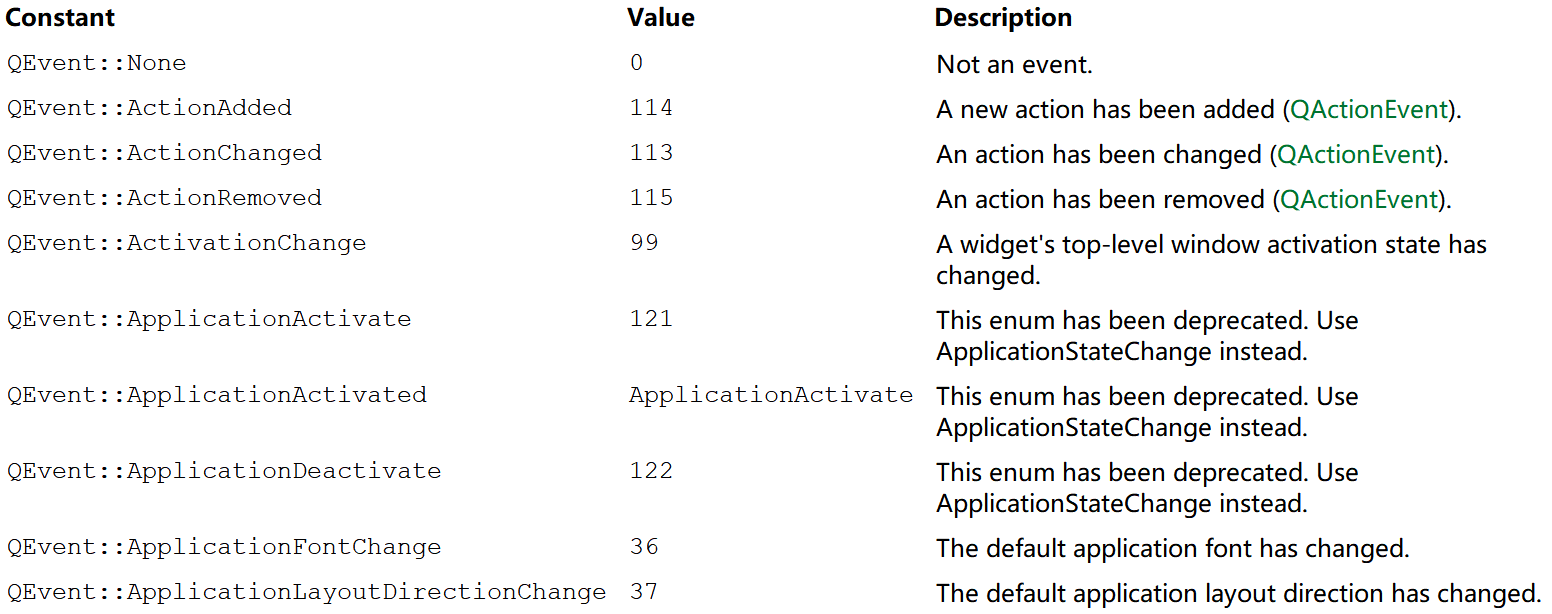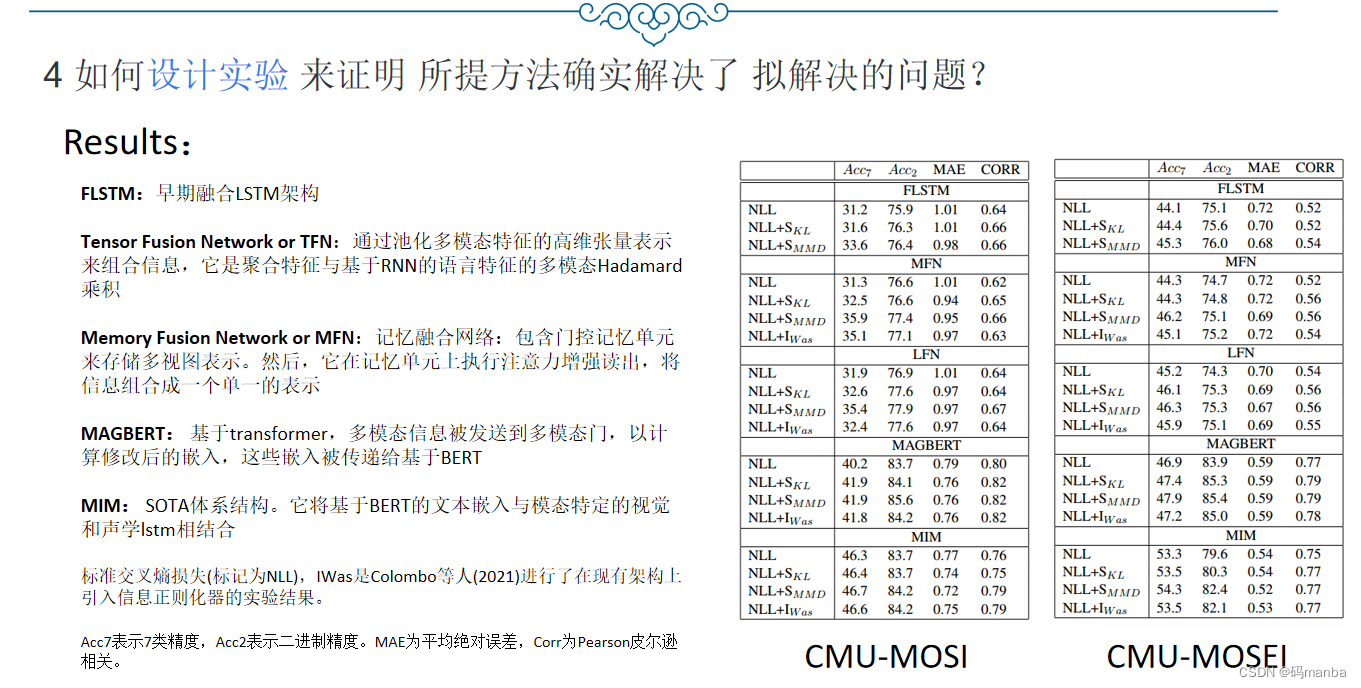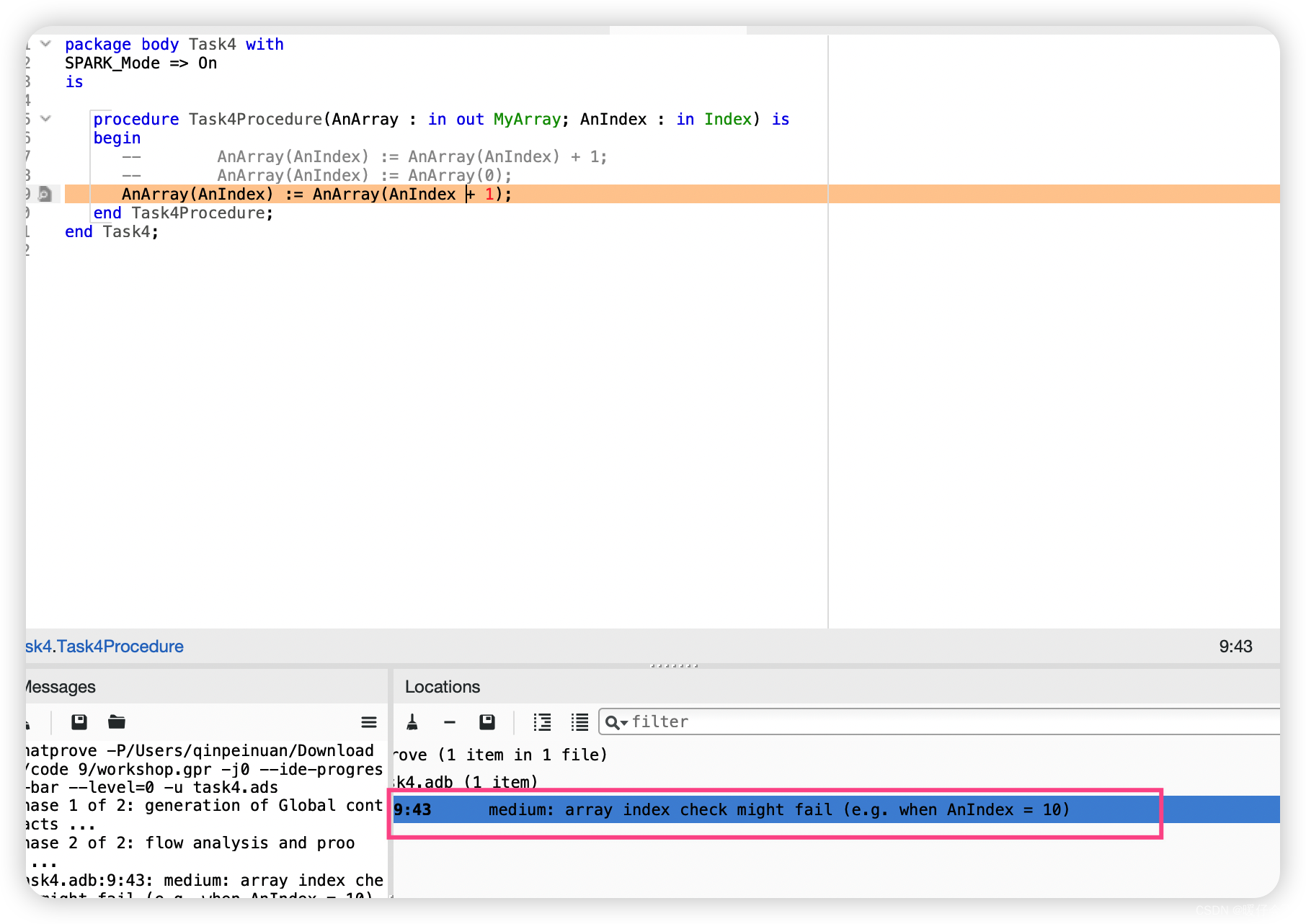参考链接:https://learn.microsoft.com/zh-cn/windows/wsl/
鸟哥的Linux私房菜:http://cn.linux.vbird.org/
http://cn.linux.vbird.org/linux_basic/linux_basic.php
http://cn.linux.vbird.org/linux_server/
目录
- 安装
- 列出可用的 Linux 发行版
- 列出已安装的 Linux 发行版
- 将 WSL 版本设置为 1 或 2
- 设置默认 WSL 版本
- 设置默认 Linux 发行版
- 将目录更改为主页
- 通过 PowerShell 或 CMD 运行特定的 Linux 发行版
- 更新 WSL
- 检查 WSL 版本
- Help 命令
WSL 的基本命令
以下 WSL 命令以 PowerShell 或 Windows 命令提示符支持的格式列出。 若要通过 Bash/Linux 发行版命令行运行这些命令,必须将 wsl 替换为 wsl.exe。 若要获取完整的命令列表,请运行 wsl --help。
安装
wsl --install

列出可用的 Linux 发行版
wsl --list --online
查看可通过在线商店获得的 Linux 发行版列表。 此命令也可输入为:wsl -l -o。
列出已安装的 Linux 发行版
wsl --list --verbose
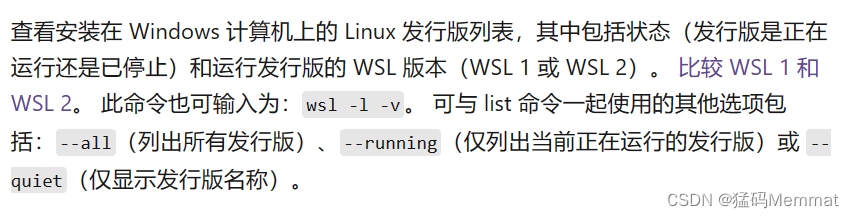
将 WSL 版本设置为 1 或 2
wsl --set-version <distribution name> <versionNumber>
设置默认 WSL 版本
wsl --set-default-version <Version>
设置默认 Linux 发行版
wsl --set-default <Distribution Name>
将目录更改为主页
wsl ~
~ 可与 wsl 一起使用,以在用户的主目录中启动。 若要在 WSL 命令提示符中从任何目录跳回到主目录,可使用命令 cd ~。
通过 PowerShell 或 CMD 运行特定的 Linux 发行版
wsl --distribution <Distribution Name> --user <User Name>
若要通过特定用户运行特定 Linux 发行版,请将 替换为你首选的 Linux 发行版的名称(例如 Debian),将 替换为现有用户的名称(例如 root)。 如果 WSL 发行版中不存在该用户,你将会收到一个错误。 若要输出当前用户名,请使用 whoami 命令。
更新 WSL
wsl --update
将 WSL 版本更新到最新版本。 选项包括:
–web-download:从 GitHub 而不是 Microsoft Store 下载最新更新。
检查 WSL 状态
查看有关 WSL 配置的常规信息,例如默认发行版类型、默认发行版和内核版本。
检查 WSL 版本
wsl --version
Help 命令
wsl --help